U盘启动盘是一种用于安装或修复操作系统的便捷工具,尤其适用于需要重装Windows 10系统的场景。以下是详细的步骤指南,教你如何使用U盘启动盘安装Windows 10。
**一、准备阶段**
1. **硬件需求**:确保你有一台可联网的电脑和一个容量至少为8GB(建议16GB)的空U盘。同时,目标安装盘(通常为C盘)中的重要文件需提前备份。
2. **下载工具**:在网上搜索并下载可靠的U盘启动盘制作工具,如Rufus、小兵U盘启动制作工具或老毛桃等。同时,下载最新版本的Windows 10 ISO文件。
3. **关闭安全软件**:在制作U盘启动盘前,关闭部分安全类软件,以避免制作过程中出现问题。
**二、制作U盘启动盘**
1. **安装并打开工具**:安装下载的U盘启动盘制作工具,并插入U盘。
2. **选择制作模式**:在工具界面中,选择“U盘启动”模式,并确认U盘无误后点击“开始制作”。
3. **选择系统镜像**:在提供的系统镜像列表中,选择Windows 10版本,并点击“下载系统并制作”。
4. **等待制作完成**:软件将下载所需组件和系统镜像文件,并自动制作U盘启动工具。此过程需保持网络连接,避免关闭软件。
**三、设置电脑从U盘启动**
1. **查找U盘启动快捷键**:不同品牌的电脑有不同的U盘启动快捷键,如F2、F12、Del等。请查阅电脑说明书或在网上搜索对应品牌的U盘启动快捷键。
2. **插入U盘并重启电脑**:将制作好的U盘插入电脑,重启电脑并按下U盘启动快捷键,选择U盘进行启动。
**四、安装Windows 10**
1. **进入PE系统**:在启动菜单中选择进入PE系统。
2. **一键重装系统**:在PE界面中,点击“一键重装系统”工具,选择U盘中的Windows 10系统镜像ISO文件,并选择系统安装的分区(通常为C盘)。
3. **开始安装**:点击“安装”按钮,等待系统安装完成。安装过程中,电脑可能会重启数次。
4. **完成系统配置**:安装完成后,根据提示完成系统配置,包括区域设置、输入法选择、账户设置等。
通过以上步骤,你就可以成功使用U盘启动盘安装Windows 10系统了。